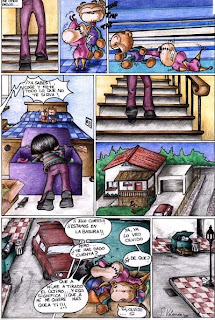Os voy a explicar paso a paso como hago una ilustración con photoshop, a mi manera claro.
Lo primero y principal es que tengáis el photoshop instalado en vuestro equipo, da igual la versión. A los amantes del dibujo y la ilustración os recomendaría ,si aun no la tenéis, una tableta wacom que son una auténtica maravilla y no llegan a ser muy caras, tampoco es necesario que sea muy grande, hay algunas medianitas que están muy bien.
Empiezo haciendo un boceto sobre un papel,aunque también podéis hacerlo con la paleta directamente, yo me decanto más en hacer los garabatos en papel,a la antigua usanza.Como en este momento no dispongo de escaner le he sacado una foto al boceto y lo he pasado al ordenador.
Abro la imagen con el photoshop y creo una nueva capa,que es donde empezaré a colorear.

Empiezo a manchar como si fuera pintura, eligiendo los pinceles que más me interesan, poco a poco voy eligiendo los colores y dándole volumen, marcando un poco la luz y las sombras. Yo prefiero mantener casi siempre la opacidad del pincel entre 30% y 40%.

Pienso que lo mejor es ir guardando desde el principio y numerando para tenerlo ordenado, por si en algún momento quieres volver atrás, hacer algún cambio, o lo que sea.
Trabajo con mayor incapié los ojos y la boca. Voy suavizando la piel, difuminando los colores.